Το Dock στο OS X είναι μια βολική τοποθεσία για την αποθήκευση κοινώς χρησιμοποιούμενων εφαρμογών, καθώς και συνδέσμους σε αγαπημένους φακέλους που μπορούν να ανοίξουν ως στοίβες. Επιπλέον, περιέχει όλα τα παράθυρα που έχετε ελαχιστοποιήσει, μαζί με τα πανταχού παρόντα εικονίδια Finder και Trash για εύκολη διαχείριση αρχείων.
Παρά το γεγονός ότι είναι χρήσιμο, ενώ μπορείτε να οργανώσετε αντικείμενα πάνω σε αυτό και να τα αλλάξετε μεγέθους στο περιεχόμενο της καρδιάς σας, η αποβάθρα στερείται έναν απλό τρόπο να διαχωρίσετε διάφορα αντικείμενα που τοποθετείτε σε αυτήν. Ο ένας διαχωριστής που περιέχει το Dock είναι χρήσιμος για τον χειρισμό της Dock και διαχωρίζει τις εφαρμογές από άλλα στοιχεία που θέλετε να τοποθετήσετε στην Dock, αλλά μπορεί να θέλετε να έχετε επιπλέον διαχωριστές για να οργανώσετε καλύτερα τις συλλογές αντικειμένων στην αποβάθρα. Για παράδειγμα, η ύπαρξη προγραμμάτων σχετικών με το Office που αποσπώνται ελαφρώς από τα βοηθητικά προγράμματα συστήματος μπορεί να είναι ωραίο άγγιγμα για την υλοποίηση.
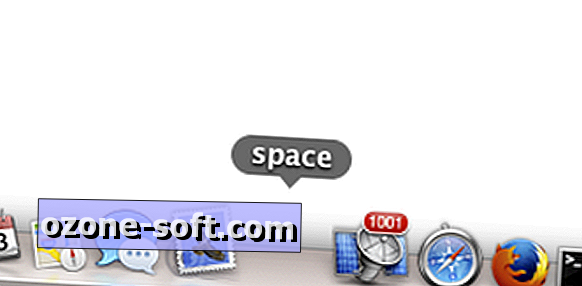
Ένας τρόπος για να γίνει αυτό είναι να προσθέσετε ένα διαχωριστικό ή δύο στη βάση, το οποίο μπορεί να μετακινηθεί και να τοποθετηθεί μεταξύ των προγραμμάτων για να τους βοηθήσει να τα ομαδοποιήσουν. Υπάρχουν ορισμένα προγράμματα κοινής ωφελείας τρίτων που θα το κάνουν σε κάποιο βαθμό, αλλά είναι επίσης σχετικά εύκολο να το κάνετε χρησιμοποιώντας τα ενσωματωμένα προγράμματα και υπηρεσίες της Apple.
Η προσέγγιση απλά περιλαμβάνει τη δημιουργία μιας ψεύτικης εφαρμογής στο Finder και, στη συνέχεια, την αντικατάσταση του εικονιδίου με μια διαφανή εικόνα, η οποία μπορεί να γίνει με την ακόλουθη διαδικασία:
Βήμα 1: Δημιουργήστε και αντιγράψτε μια διαφανή εικόνα στο πρόχειρο
- Πατήστε Shift-Control-Command-4 και, στη συνέχεια, κάντε κλικ και σύρετε για να τραβήξετε ένα στιγμιότυπο οθόνης επιλογής που θα αποθηκευτεί στο πρόχειρο.
- Ανοίξτε την Προεπισκόπηση και πατήστε Command-N για να δημιουργήσετε μια νέα εικόνα από τα περιεχόμενα του προχείρου.
- Τώρα πατήστε Command-A για να επιλέξετε την εικόνα και πατήστε Delete για να διαγράψετε τα περιεχόμενα.
- Πιέστε ξανά την εντολή-A για να επιλέξετε την κενή εικόνα και πατήστε Command-C για να την αντιγράψετε.
Βήμα 2: Δημιουργήστε μια ψεύτικη εφαρμογή με την κενή εικόνα ως εικονίδιο
- Δημιουργήστε ένα νέο φάκελο στο Finder (Shift-Command-N), ονομάστε το και προσθέστε το ".app" ως επίθημα.
- Επιβεβαιώστε ότι θέλετε να αλλάξετε το όνομα.
- Λάβετε πληροφορίες σχετικά με το νέο φάκελο (εμφανίζεται τώρα ως εφαρμογή), κάντε κλικ στο εικονίδιο στην κορυφή του παραθύρου πληροφοριών και πατήστε Command-V για να επικολλήσετε την κενή εικόνα που αντιγράψατε στο πρόχειρο από την προεπισκόπηση.
Σε αυτό το σημείο, η εφαρμογή θα πρέπει να εξαφανιστεί προφανώς από το Finder, αλλά θα είναι ακόμα επιλέξιμη. Στη συνέχεια, μπορείτε να το σύρετε στη βάση για να δημιουργήσετε ένα κενό διάστημα. Σημειώστε ότι το Dock θα αντιπροσωπεύει μόνο μία περίπτωση του ψεύτικου προγράμματος, έτσι ώστε να δημιουργήσετε πολλαπλούς χώρους απλά να αντιγράψετε το πρόγραμμα και να τα προσθέσετε στο Dock.













Αφήστε Το Σχόλιό Σας